TTEP.CN > 故障 >
Win7系统的DNS服务器地址怎么查看修改 电脑如何设置DNS服务器地
Win7系统的DNS服务器地址怎么查看修改 电脑如何设置DNS服务器地址方法步骤 我们在使用电脑的时候,总是会遇到很多的电脑难题。当我们在遇到了WIN7系统DNS服务器地址的设置的时候,那么我们应该怎么解决呢?今天就一起来跟随TTEP的小编看看应该怎么解决的吧。
WIN7系统DNS服务器地址的设置方法:
1、首先第一步我们需要做的就是进入到电脑的桌面上,然后在桌面的左下角位置打开开始菜单按钮,这个时候就会弹出很多的选项列表,我们只需要在右侧位置找到控制面板选项并打开就可以了。
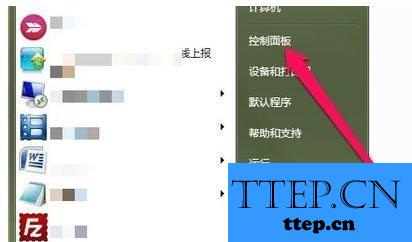
2、继续上一步的操作,现在我们就已经进入到控制面板的页面中了,然后这里也会显示很多的电脑设置选项,我们只需要找到里面的网络和共享选项并打开它就可以了。
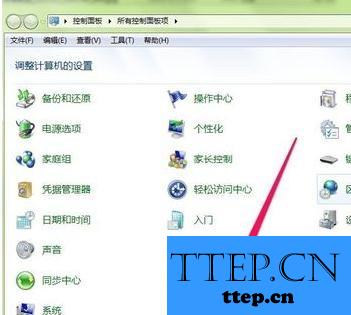
3、这个时候我们就已经打开了网络和共享的页面了,在这里面找到本地连接选项并直接打开它,然后继续下一步的操作。
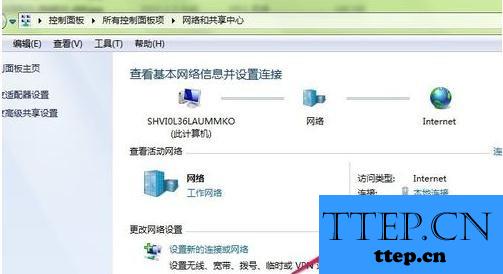
4、现在我们就已经进入到电脑的本地连接的页面中了,那么我们就可以在这个页面中找到属性这个选项并打开它。
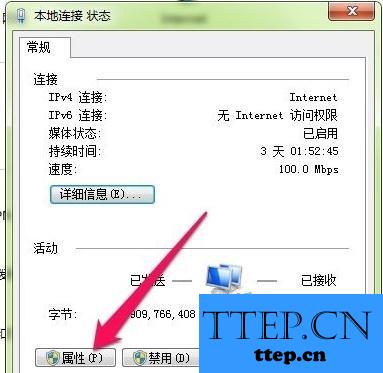
5、打开了本地连接的属性页面以后,我们可以在里面看到协议版本4这样的一个选项。
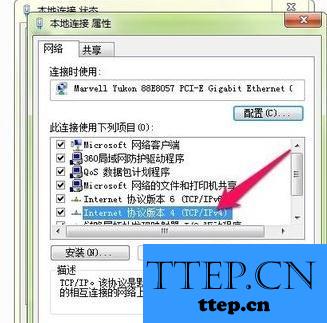
6、我们继续在这个页面中对属性进行点击。

7、最后我们就可以在这个页面中对电脑中的DNS进行设置了,是不是非常的方便呢?

WIN7系统DNS服务器地址的设置方法:
1、首先第一步我们需要做的就是进入到电脑的桌面上,然后在桌面的左下角位置打开开始菜单按钮,这个时候就会弹出很多的选项列表,我们只需要在右侧位置找到控制面板选项并打开就可以了。
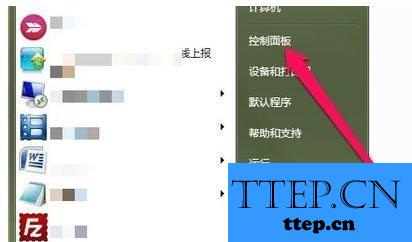
2、继续上一步的操作,现在我们就已经进入到控制面板的页面中了,然后这里也会显示很多的电脑设置选项,我们只需要找到里面的网络和共享选项并打开它就可以了。
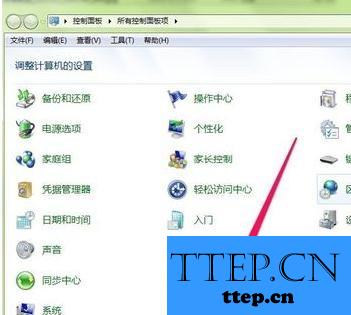
3、这个时候我们就已经打开了网络和共享的页面了,在这里面找到本地连接选项并直接打开它,然后继续下一步的操作。
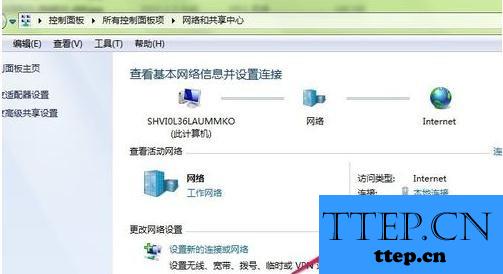
4、现在我们就已经进入到电脑的本地连接的页面中了,那么我们就可以在这个页面中找到属性这个选项并打开它。
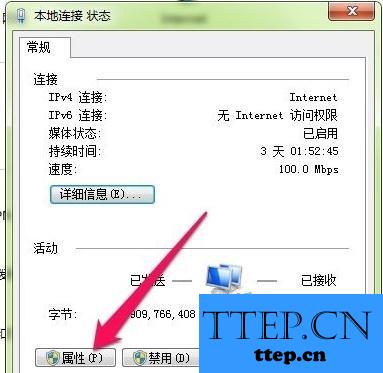
5、打开了本地连接的属性页面以后,我们可以在里面看到协议版本4这样的一个选项。
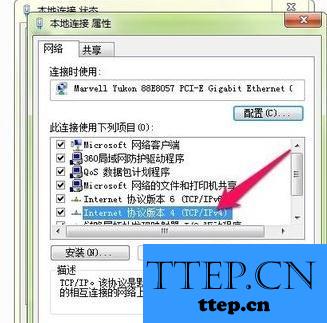
6、我们继续在这个页面中对属性进行点击。

7、最后我们就可以在这个页面中对电脑中的DNS进行设置了,是不是非常的方便呢?

- 上一篇:Windows7系统提示安全证书过期的解决方法 电脑老是弹出安全证书
- 下一篇:没有了
- 最近发表
- 赞助商链接
